Excel Power Pivot - DAX की मूल बातें
DAX (Data Analysis eXpression)भाषा पावर पिवट की भाषा है। DAX का उपयोग Power Pivot द्वारा डेटा मॉडलिंग के लिए किया जाता है और आपके लिए स्वयं-सेवा BI के लिए उपयोग करना सुविधाजनक होता है। DAX डेटा टेबल और डेटा टेबल में कॉलम पर आधारित है। ध्यान दें कि यह तालिका में व्यक्तिगत कोशिकाओं पर आधारित नहीं है जैसा कि एक्सेल में सूत्रों और कार्यों के मामले में है।
आप इस अध्याय में डेटा मॉडल - परिकलित स्तंभ और परिकलित फ़ील्ड में मौजूद दो सरल गणना सीखेंगे।
परिकलित स्तंभ
परिकलित स्तंभ डेटा मॉडल में एक स्तंभ है जिसे एक गणना द्वारा परिभाषित किया गया है और जो डेटा तालिका की सामग्री का विस्तार करता है। इसे सूत्र द्वारा परिभाषित एक्सेल तालिका में एक नए स्तंभ के रूप में देखा जा सकता है।
परिकलित स्तंभों का उपयोग करके डेटा मॉडल का विस्तार करना
मान लीजिए कि आपके पास डेटा तालिकाओं में उत्पादों के क्षेत्र-वार का डेटा है और डेटा मॉडल में उत्पाद कैटलॉग भी है।
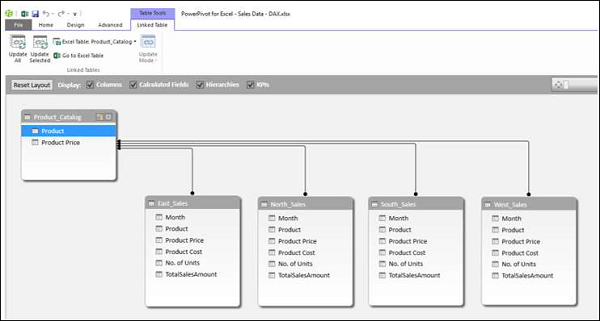
इस डेटा के साथ एक Power PivotTable बनाएं।

जैसा कि आप देख सकते हैं, Power PivotTable ने सभी क्षेत्रों के बिक्री डेटा को संक्षेप में प्रस्तुत किया है। मान लीजिए आप प्रत्येक उत्पाद पर किए गए सकल लाभ को जानना चाहते हैं। आप प्रत्येक उत्पाद की कीमत जानते हैं, जिस पर यह बेचा जाता है और बेची गई इकाइयों की संख्या।

हालांकि, यदि आपको सकल लाभ की गणना करने की आवश्यकता है, तो आपको क्षेत्रों के प्रत्येक डेटा टेबल में दो और कॉलम रखने की आवश्यकता है - कुल उत्पाद मूल्य और सकल लाभ। ऐसा इसलिए है, क्योंकि PivotTable को परिणामों को सारांशित करने के लिए डेटा तालिकाओं में कॉलम की आवश्यकता होती है।
जैसा कि आप जानते हैं, कुल उत्पाद मूल्य उत्पाद मूल्य है * इकाइयों की संख्या और सकल लाभ कुल राशि है - कुल उत्पाद मूल्य।
आपको इस प्रकार के रूप में परिकलित कॉलम जोड़ने के लिए DAX अभिव्यक्तियों का उपयोग करने की आवश्यकता है -
East_Sales डेटा तालिका को देखने के लिए Power Pivot विंडो के डेटा दृश्य में East_Sales टैब पर क्लिक करें।
रिबन पर डिज़ाइन टैब पर क्लिक करें।
जोड़ें पर क्लिक करें।
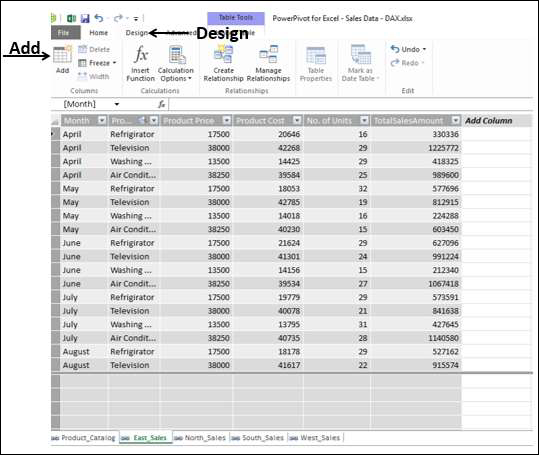
हेडर के साथ दाईं ओर कॉलम - ऐड कॉलम को हाइलाइट किया गया है।
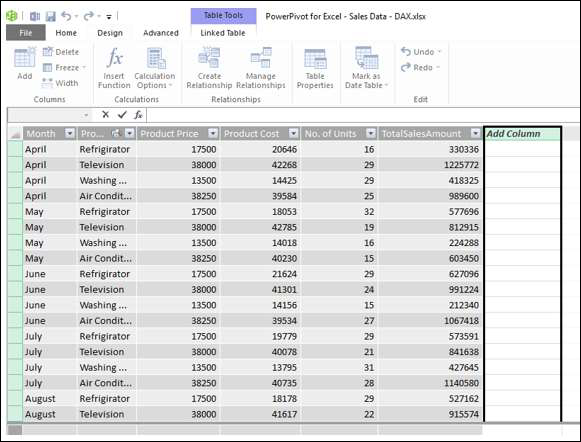
प्रकार = [Product Price] * [No. of Units] सूत्र पट्टी और प्रेस में Enter।

हेडर के साथ एक नया कॉलम CalculatedColumn1 आपके द्वारा दर्ज सूत्र द्वारा गणना किए गए मानों के साथ डाला गया है।

नए परिकलित स्तंभ के शीर्ष लेख पर डबल क्लिक करें।
शीर्ष लेख का नाम बदलें TotalProductPrice।
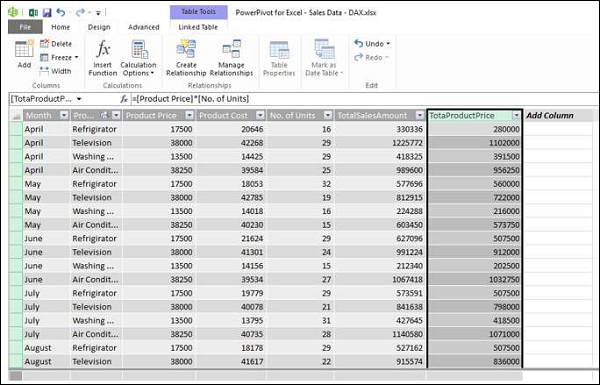
सकल लाभ के लिए एक और गणना स्तंभ इस प्रकार जोड़ें -
रिबन पर डिज़ाइन टैब पर क्लिक करें।
जोड़ें पर क्लिक करें।
हेडर के साथ दाईं ओर कॉलम - ऐड कॉलम को हाइलाइट किया गया है।
प्रकार = [TotalSalesAmount] − [TotaProductPrice] सूत्र पट्टी में।
एंटर दबाए।
हेडर के साथ एक नया कॉलम CalculatedColumn1 आपके द्वारा दर्ज सूत्र द्वारा गणना किए गए मानों के साथ डाला गया है।

नए परिकलित स्तंभ के शीर्ष लेख पर डबल क्लिक करें।
शीर्षक को सकल लाभ के रूप में बदलें।
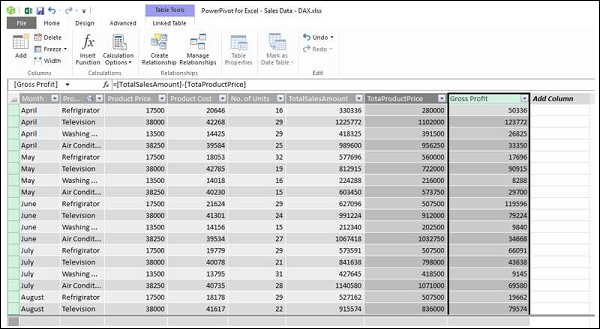
में परिकलित कॉलम जोड़ें North_Salesइसी तरह से डेटा टेबल। सभी चरणों को समेकित करते हुए, निम्नानुसार आगे बढ़ें -
रिबन पर डिज़ाइन टैब पर क्लिक करें।
जोड़ें पर क्लिक करें। हेडर के साथ दाईं ओर कॉलम - ऐड कॉलम को हाइलाइट किया गया है।
प्रकार = [Product Price] * [No. of Units] सूत्र पट्टी में और Enter दबाएँ।
शीर्ष लेख के साथ एक नया स्तंभ परिकलित करें 1 फॉर्मूला आपके द्वारा दर्ज किए गए सूत्र द्वारा गणना किए गए मानों के साथ डाला जाता है।
नए परिकलित स्तंभ के शीर्ष लेख पर डबल क्लिक करें।
शीर्ष लेख का नाम बदलें TotalProductPrice।
रिबन पर डिज़ाइन टैब पर क्लिक करें।
जोड़ें पर क्लिक करें। हेडर के साथ दाईं ओर कॉलम - ऐड कॉलम को हाइलाइट किया गया है।
प्रकार = [TotalSalesAmount] − [TotaProductPrice]सूत्र पट्टी में और Enter दबाएँ। हेडर के साथ एक नया कॉलमCalculatedColumn1 आपके द्वारा दर्ज किए गए सूत्र द्वारा गणना किए गए मानों के साथ डाला जाता है।
नए परिकलित स्तंभ के शीर्ष लेख पर डबल क्लिक करें।
शीर्ष लेख का नाम बदलें Gross Profit।
साउथ सेल्स डेटा टेबल और वेस्ट सेल्स डेटा टेबल के लिए ऊपर दिए गए चरणों को दोहराएं।
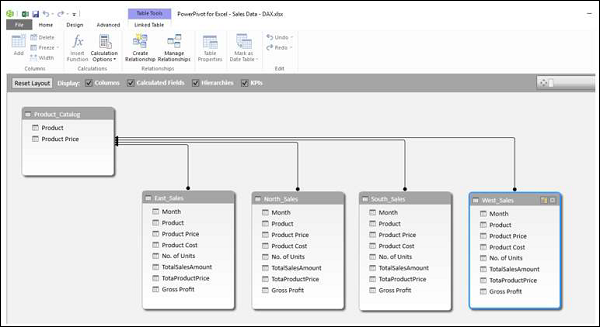
आपके पास सकल लाभ को सारांशित करने के लिए आवश्यक कॉलम हैं। अब, Power PivotTable बनाएं।

आप संक्षेप में प्रस्तुत करने में सक्षम हैं Gross Profit पावर पिवट में गणना किए गए कॉलम के साथ यह संभव हो गया और यह सब कुछ चरणों में किया जा सकता है जो त्रुटि-मुक्त हैं।
आप उत्पादों के लिए इसे क्षेत्रवार संक्षेप में बता सकते हैं जैसा कि नीचे भी दिया गया है -

परिकलित क्षेत्र
मान लीजिए कि आप प्रत्येक क्षेत्र उत्पाद-वार द्वारा किए गए लाभ के प्रतिशत की गणना करना चाहते हैं। आप डेटा तालिका में एक परिकलित फ़ील्ड जोड़कर ऐसा कर सकते हैं।
कॉलम के नीचे सकल लाभ में क्लिक करें East_Sales पावर पिवट विंडो में तालिका।
प्रकार EastProfit: = SUM ([Gross Profit]) / sum ([TotalSalesAmount]) सूत्र पट्टी में।
एंटर दबाए।

परिकलित फ़ील्ड ईस्टप्रोफ़िट को सकल लाभ कॉलम के नीचे डाला गया है।
परिकलित फ़ील्ड - EastProfit पर राइट क्लिक करें।
चुनते हैं Format ड्रॉपडाउन सूची से।

स्वरूपण संवाद बॉक्स प्रकट होता है।
चुनते हैं Number श्रेणी के अंतर्गत।
स्वरूप बॉक्स में, प्रतिशत का चयन करें और ठीक पर क्लिक करें।
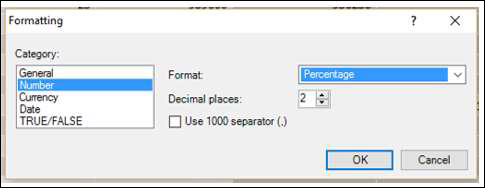
परिकलित फ़ील्ड ईस्टप्रोफ़िट को प्रतिशत में स्वरूपित किया जाता है।
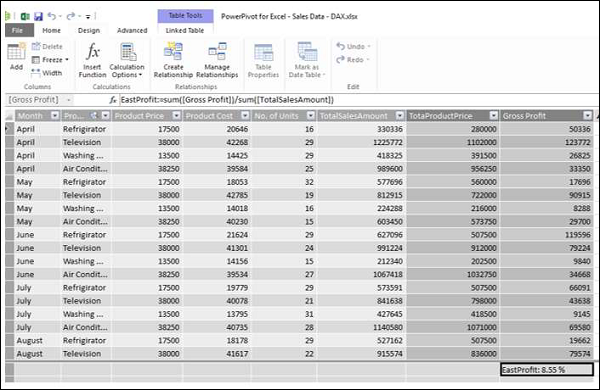
निम्नलिखित परिकलित फ़ील्ड सम्मिलित करने के लिए चरणों को दोहराएं -
नॉर्थप्रोफिट North_Sales डेटा टेबल में।
SouthProfit में South_Sales डेटा टेबल।
West_rofales में West_Sales डेटा टेबल।
Note - आप किसी दिए गए नाम के साथ एक से अधिक परिकलित फ़ील्ड को परिभाषित नहीं कर सकते।
Power PivotTable पर क्लिक करें। आप देख सकते हैं कि गणना किए गए फ़ील्ड तालिकाओं में दिखाई देते हैं।

फ़ील्ड्स चुनें - ईस्टपॉफिट, नॉर्थप्रोफिट, साउथप्रोफिट और वेस्टप्रोफिट टेबल से पिवटेबल फील्ड्स सूची में।
खेतों को ऐसे व्यवस्थित करें कि सकल लाभ और प्रतिशत लाभ एक साथ दिखाई दें। पावर पिवोटेबल इस प्रकार दिखता है -

Note - Calculate Fields बुलाये गये थे Measures Excel के पुराने संस्करणों में।